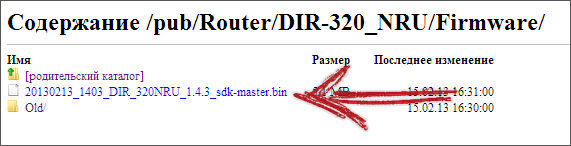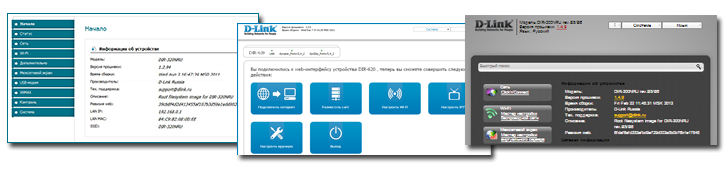- Прошивка DIR-320 — роутера от D-Link
- Что такое прошивка и зачем она нужна?
- Где скачать прошивку DIR-320
- Как прошить роутер D-Link DIR-320
- Прошивка маршрутизатора D-Link DIR-320
- Производительность роутера d-link dir-320
- Прошивка DD-WRT на роутере d-link dir-320
- Прошивка ASUS WL-500gP V2 для роутера d-link dir-320
- Прошивка Vampik на роутеру d-link dir-320
- Как прошить роутер d-link dir-320
- Как пользоваться DIR_320_RFU
- Скорость Wi-Fi
- P.S.
Прошивка DIR-320 — роутера от D-Link
Раз уж я начал писать про то, как прошить популярные роутеры D-Link, то не стоит останавливаться. Сегодняшняя тема — прошивка D-Link DIR-320: данная инструкция призвана пояснить, зачем вообще требуется обновление программного обеспечения (прошивки) роутера, на что это влияет, где скачать прошивку DIR-320 и как, собственно, прошить роутер D-Link.
Что такое прошивка и зачем она нужна?
Прошивка — это программное обеспечение, встроенное в устройстве, в нашем случае — в Wi-Fi роутере D-Link DIR-320 и отвечающее за его правильное функционирование: по сути, это специализированная операционная система и набор программных компонентов, обеспечивающие работу оборудования.
Обновление прошивки может потребоваться в случае, если при текущей версии программного обеспечения роутер не работает так, как нужно. Обычно, выпускаемые роутеры D-Link, попадая в продажу, являются еще достаточно «сырыми». В итоге получается так, что Вы покупаете DIR-320, а что-то в нем не работает: происходят разрывы Интернета, падает скорость по Wi-Fi, роутер не может установить некоторые типы соединений с некоторыми провайдерами. Все это время сотрудники D-Link сидят и усиленно исправляют такие недочеты и выпускают новые прошивки, в которых данных ошибок нет (но почему-то частенько появляются новые).
Таким образом, если при настройке роутера D-Link DIR-320 у вас возникают необъяснимые проблемы, устройство работает не так, как должно согласно спецификациям, то последняя прошивка D-Link DIR-300 — это первое, что Вы должны попробовать установить.
Где скачать прошивку DIR-320
Учитывая тот факт, что в данной инструкции я не буду говорить о различного рода альтернативных прошивках для Wi-Fi роутера D-Link DIR-320, источник, позволяющий скачать последнюю прошивку для данного роутера — официальный сайт D-Link. (Важное примечание: речь идет о прошивке DIR-320 NRU, не просто DIR-320. Если Ваш роутер приобретен в течение последних двух лет, то именно для него и предназначена эта инструкция, если раньше — то, возможно, что нет).
- Пройдите по ссылке ftp://ftp.dlink.ru/pub/Router/DIR-320_NRU/Firmware/
- Вы увидите структуру папок и лежащий в папке файл .bin, содержащий в названии номер версии прошивки — его и нужно скачать к себе на компьютер.
Последняя официальная прошивка DIR-320 на сайте D-Link
Вот и все, последняя версия прошивки загружена на компьютер, можно приступать непосредственно к ее обновлению в роутере.
Как прошить роутер D-Link DIR-320
Прежде всего, прошивка роутера должна проводится по проводу, а не по Wi-Fi. При этом, желательно оставить одно единственное подключение: DIR-320 соединен портом LAN с разъемом сетевой карты компьютера, а к нему не подключены какие-либо устройства по Wi-Fi, кабель Интернет-провайдера также отключен.
- Зайдите в интерфейс настройки роутера, введя 192.168.0.1 в адресную строку браузера. Стандартный логин и пароль для DIR-320 — admin и admin, если Вы изменяли пароль, то введите заданный Вами.
- Интерфейс роутера D-Link DIR-320 NRU может выглядеть следующим образом:
- В первом случае нажмите пункт «Система» в меню слева, затем — «Обновление ПО». Если интерфейс настроек выглядит как на второй картинке — нажмите «Настроить вручную», затем выберите вкладку «Система» и вкладку второго уровня «Обновление ПО». В третьем случае для прошивки роутера нажмите «Расширенные настройки» внизу, затем у раздела «Система» нажмите стрелочку вправо (изображена там) и кликните по ссылке «Обновление ПО».
- Нажмите «Обзор» и укажите путь к файлу последней официальной прошивки DIR-320.
- Нажмите «Обновить» и начните ждать.
Тут следует отметить, что в некоторых случаях, после того, как Вы нажмете кнопку «Обновить», браузер через какое-то время может показать ошибку или же полоса прогресса прошивки D-Link DIR-320 может бесконечно бегать туда-сюда. Во всех этих случаях не предпринимайте никаких действий по крайней мере в течение пяти минут. После этого снова введите адрес 192.168.0.1 в адресную строку роутера и, вероятнее всего Вы попадете в интерфейс роутера с новой версией прошивки. Если этого не произошло и браузер сообщил об ошибке, перезагрузите роутер, выключив его из розетки, вновь включив, и подождав около минуты. Все должно работать.
Вот и все, готово, прошивка DIR-320 завершена. Если Вас интересует, как настроить этот роутер для работы с различными российскими Интернет-провайдерами, то все инструкции здесь: Настройка роутера.
А вдруг и это будет интересно:
- Лучшие бесплатные программы для Windows
- Обнаружен конфликт IP-адресов Windows — как исправить?
- Слабая защита Wi-Fi на iPhone — что это значит и как исправить?
- Как раздать Интернет с ноутбука по Wi-Fi в Windows 11
- Как узнать пароль от Wi-Fi в Windows 11
- Недопустимый ключ безопасности сети Wi-Fi в Windows 10 — причины и возможные решения
- Windows 11
- Windows 10
- Android
- Загрузочная флешка
- Лечение вирусов
- Восстановление данных
- Установка с флешки
- Настройка роутера
- Всё про Windows
- В контакте
- Одноклассники
- Вадим Попов 18.05.2014 в 13:36
Прошивка маршрутизатора D-Link DIR-320
Роутер d-link dir-320 — один из лучших маршрутизаторов по соотношению качество/цена.
Описание на Маркете : http://market.yandex.ru/model.xml?modelid=2094700&hid=723087&suggest=1
Имеет на «борту» 4-х портовый коммутатор FastEthernet (10/100 Mbit), порт USB (принт сервер) и Wi-Fi точку доступа стандарта 802.11 B/G (54 Mbit/s).
Описание на сайте производителя: http://dlink.ru/ru/products/5/786.html
И всем хороша эта железка пока у вас медленные тарифы.
Правильнее сказать так: несмотря на наличие интерфейсов FastEthernet на портах WAN и LAN реальная производительность маршрутизатора намного меньше.
Производительность роутера d-link dir-320
Теперь цифры собранные мною за три года использования роутера D-Link DIR-320.
Производительность NAT — около 50 Мбит/сек.
Производительность PPPoE и PPTP — около 6..8 Мбит/сек.
Производительность L2TP — около 11..13 Мбит/сек.
Таким образом аппаратные ограничения составляют половину скорости FastEthernet. И если ваш провайдер предоставляет канал FastEthernet, то увы, этот маршрутизатор не для вас.
Но еще хуже обстоят дела с программной реализацией VPN, где ограничения еще больше.
Я приобрел этот чудо девайс в 2008-м году и счастливо пользовался им пока не пришел ко мне тариф 10 Мбит/сек. Тип VPN тогда был PPTP и маршрутизатор резал скорость до 6..8 Мбит/сек. Правда провайдер предлагал второй вариант VPN — L2TP. Но оригинальные прошивки на тот момент не поддерживали его. Это и заставило меня искать варианты альтернативных прошивок с целью подключиться по L2TP и получить скорость согласно тарифу.
Прошивка DD-WRT на роутере d-link dir-320
Естественно первой на маршрутизаторе D-Link прижилась прошивка DD-WRT. В ней был L2TP, но увы скорости и стабильности на моем экземпляре роутера добиться не удалось. Большим плюсом этих прошивок является, то что они адаптированы практически под все выпускаемые роутеры. К примеру маршрутизатор DIR-615 ревизии Е4 из первых партий мне удалось заставить работать только на прошивке DD-WRT. Оригинальная стабильная появилась лишь спустя несколько месяцев.
Кто все же хочет поковырять прошивку DD-WRT для DIR-320 советую заглянуть сюда: http://www.dd-wrt.com/wiki/index.php/%D0%9F%D1%80%D0%BE%D1%88%D0%B8%D0%B2%D0%BA%D0%B0_DIR-320
Прошивка ASUS WL-500gP V2 для роутера d-link dir-320
Дальнейший поиск показал, что маршрутизатор D-Link DIR-320 является слегка обрезанной копией маршрутизатора ASUS WL-500gP V2. Данный роутер является аналогом c уменьшенной с 8 Мб до 4 Мб флэш памятью и без второго порта USB. Выполнен роутер на процессоре BCM5354, объем ОЗУ — 32 Мб, флэш — 4 мегабайта, 1 порт USB, 1 внутренний COM порт. Цена данного роутера меньше чем роутеров Asus при той же функциональности.
Но самое приятное, что существующее программное обеспечение для ASUS WL-500gP V2 позволяло работать не только с L2TP, но и имело большую производительность. Практический потолок был в 2 (два) раза вышем чем у маршрутизатора D-Link DIR-320.
Правда прошивка напрямую в ASUS WL-500gP V2 имела несколько неприятных мелочей: 1-ая — переставали правильно работать индикаторы на передней панели и 2-ая — стирались «родные» MAC-адреса.
И если первая практически не раздражает. То вторую легко исправить, записав после прошивки правильные MAC-адреса (присутствуют на наклейке на упаковке и внизу корпуса роутера). Для этого необходимо выполнить команды:
nvram set il0macaddr=00:1B:xx:xx:xx:yy
nvram set et0macaddr=00:1B:xx:xx:xx:yy+2
nvram commit
reboot
где 00:1B:xx:xx:xx:yy — MAC адрес LAN порта, а 00:1B:xx:xx:xx:yy+2 — MAC адрес WAN порта = LAN+2, то есть больше на 2.
Прошивка Vampik на роутеру d-link dir-320
Но мир не без добрых людей. Один такой энтузиаст Vampik адаптировал прошивку и теперь индикаторы работают правильно и MAC-адреса не стираются (правда на некоторых экземплярах проблемы с MAC все же бывают, но и тогда их легко исправить как описано выше).
Последние прошивки для DIR-320 от Vampik можно скачать здесь: http://vampik.ru/proshivka-dlya-d-link-dir-320/
Как прошить роутер d-link dir-320
Оригинальная статья как перешить DIR-320 находится тут: http://www.wl500g.info/showthread.php?t=17641 и я не буду ее пересказывать. Лишь скажу, что прошиться с помощью консоли и BAT-файла не всегда удается с первого раза, а иногда и 10-го :-(.
Порывшись в интернете нашел второй вариант прошивки с помощью программы DIR_320_RFU. К сожалению домен http://binblog.ru/ сейчас не работает и я предлагаю вам скачать эту программу с моего сайта: dir_320_rfu.zip
Как пользоваться DIR_320_RFU
По совести говоря, программа проста до безобразия. Главное чтобы маршрутизатор и компьютер были подсоединены патч-кордом, а никак не по Wi-Fi. И что бы находились в одной сети. Рекомендую жестко прописать статический адрес на компьютере. В идеале на роутере выставляем адрес 192.168.0.1 на компьютере 192.168.0.2 Все остальные порты маршрутизатора должны быть свободны.
А далее делаем по картинкам.
Затем нажимаем «Запустить» и появится окно выбора прошивки.
Укажите загружаемый файл прошивки с расширением .trx и нажмите «Открыть»
После чего вы увидите следующую картину.
Следуя инструкции, выключите питание маршрутизатора на пару секунд и включите его вновь.
При успешном соединение программы и роутера вы должны увидеть сообщение:
Загрузка прошивки в роутер
Обновление роутера…
1. Во время обновления не отключайте питание от роутера
2. После обновления роутер САМ перезагрузится — обычно через 2 минуты.
Прошивка должна занять не более 3-х минут. После чего маршрутизатор должен перегрузиться. Но у меня этого не произошло. Поэтому спустя 10 минут я его выключил и включил вновь.
Вот собственно и все. Поздравляю, вы стали обладателем маршрутизатора ASUS WL-500gP V2. О том что это DIR-320 написнает лишь надпись на корпусе.
А производительность его после прошивки выглядит так.
Производительность NAT — около 50 Мбит/сек.
Производительность PPPoE и PPTP — около 10..12 Мбит/сек.
Производительность L2TP — около 22..23 Мбит/сек.
Скорость Wi-Fi
В заключении несколько слов о скрости Wi-Fi стандарта 802.11G. Везде фигирирует значение 54 Мбит/сек. Но это «грязная скорость», то есть скорость потока всех данных из которых полезная информация занимает менее 50%, а остальное служебная информация. Поэтому реальная скорость передачи данных редко превышает 23 Мбит/сек.
P.S.
В конце лета 2011 года на прилавках магазинов появилась модель DIR-320NRU. Wi-Fi модуль которой поддерживает стандарт N (802.11n) до 150 Мбит. Эта модель собрана на совершенно другом «железе»! И рекомендации приведенные в этой статье для этого маршрутизатора ( DIR-320NRU ) не подходят .